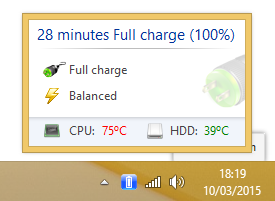7 OS Pengganti Windows XP – Pada tahun kemarin, kita mendengar kabar bahwa microsoft akan menghentikan update untuk Windows XP.
Windows XP memang melegenda , walaupun saat ini sudah ada Windows 7,
Windows 8, dan Windows 10 yang kabar nya akan di rilis secara resmi pada
pertengahan tahun ini , tahun 2015.
Jika kalian ingin move ono dari Windows XP ,
kalian bisa mencoba beberapa OS selain dari Microsoft Inc. , seperti
Linux maupun Mac. Nahm untuk itu WinProPedia mencoba memberikan beberapa
saran atau rekomendasi untuk pengganti Windows XP anda, berikut ini
adalaha OS pengganti Windows XP.

7 OS Pengganti Windows XP
7 OS Pengganti Windows XP
1. Linux Vixta
Vixta adalah distro linux yang tampilannya mirin Win Vista. Distro
ini dibuat untuk membuktikan bahwa linux juga memiliki kemudahan seperti
mudahnya Vista. Vixta hampir mirip vista dari file manager, start menu,
hingga di vixta juga tersedia Widget Layer. Vixta juga dapat
menjalankan software dari windows yang dijalankan oleh Wine (emulator
.exe file for linux).
Vixta memiliki beberapa kelebihan, antara lain :
- Vixta tetap ringan seperti ringannya distro linux yang pada umumnya.
- Vixta gratis diunduh secara global (tentunya).
- Lebih bertenaga karena tidak memerlukan resource hardware yang tinggi!!
Pilihan software yang cukup memadai untuk pengguna harian.
2. Zorin OS
Sebenarnya Zorin OS merupakan distro Linux (varian Linux) turunan
Ubuntu, yang notabene adalah salah satu distro terpopuler sejak beberapa
tahun terakhir ini. Disamping tampilannya seperti Windows (bisa pilih
XP atau Vista), juga memiliki keunggulan lain, diantaranya :
- Sudah ‘built-in’ dengan codec multimedia.
- Sudah ‘include’ dengan Microsoft Truetype Corefonts.
- Sudah dilengkapi dengan aplikasi Wine.
- Sudah dilengkapi dengan GIMP.
- Sudah dilengkapi dengan GParted dan Ubuntu-Tweak.
- Sudah dilengkapi aplikasi FireWall.
- Sangat enak untuk dikustomisasi.
- Sudah dilengkapi VLC Media Player & OpenShot Video
Editor Artinya distro ini sudah dilengkapi dengan aplikasi yang sudah
siap pakai.
3. YLMF XP
Linux yang merupakan turunan Ubuntu ini buatan China. Memiliki
interface yang bersih dan sudah disesuaikan untuk penggunaan sehari-hari
serta untuk keperluan belajar Linux. Ylmf OS Dibuat berdasarkan
pengalaman pengguna yang sudah mahir dan dapat diunduh gratis. Distro
Ylmf ini memiliki respon cepat dan stabil serta cocok untuk keperluan
belajar, bekerja, aktivitas internet, dan multimedia.
Jika Anda adalah pengguna OS Windows XP dan ingin mencoba Linux
tetapi anda khawatir dengan GUI atau tampilan baru di Linux, Ylmf adalah
solusi yang sangat baik karena memiliki tampilan seperti Windows XP.
4. Pinux
Pinux atau Pointer Linux dengan tampilan sangat mirip WindowsXP™
adalah sebuah desktop Linux bikinan dalam negeri. Dilengkapi dengan
semua paket aplikasi sebagaimana sebuah desktop yang lengkap seperti
suit office, klien email, klien chat, messanger dan multimedia yang 100%
GPL (bebas Pungli). Juga disertakan beragam perkakas untuk
administrator sistem. Fitur yang dikedepankan adalah fungsi sebagai
klien WindowsXP™ SP2. Dengan demikian bila PINUX tersambung dalam sebuah
jaringan yang mengandung sebuah WindowsXP SP2, maka ia dapat
memanfaatkan aplikasi yang terpasang di Windows dari jarak jauh, bahkan
dengan tampailan yang sama.
Sebagai contoh tipikal sebagaimana disebutkan website pengembangnya adalah aplikasi untuk WarNet :
Dalam satu internet café, terdapat 10 komputer Pinux dan 1 Komputer XP
Pro (SP2), maka semua komputer Pinux akan dapat menggunakan Windows XP
Pro tersebut pada waktu bersamaan dan dapat menggunakan semua
aplikasi-aplikasi yang terinstall dalam Windows XP tersebut.
Pada mode full screen, desktop pada layar Pinux akan berganti menjadi
desktop windows XP, sehingga pemakainya akan serasa menggunakan windows
XP.
Proses komputasi tetap dilakukan pada komputer windows XP, sedangkan
komputer Pinux hanya akan berfungsi sebagai desktop interface
(tampilan), oleh karena itu banyaknya user yang sanggup dilayani oleh
komputer windows XP tentunya akan sangat tergantung pada kapasitas
memory dan kekuatan processor pada komputer windows XP.
5. Famelix 1.3 XP
Distro Linux mirip Windows yang kedua adalah Famelix 1.3 XP. Linux
buatan orang Brazil fiturnya kurang lebih sama dengan pclinuxos. Dari
tampilan secara default, terlihat xp banget tetapi tidak menghilangkan
ciri khas kde linux nya. Namun sayang bahasa yang diguanakan adalah
bahasa Brazil.
6. Dewa Linux
Dewalinux 3.0 adalah ciptaan anak bangsa ini(anak-anak Universitas
Jember) yang user friendly karena turunan dari Ubuntu serta menitik
beratkan pada warnet(warung internet) baik pada server ataupun kliennya.
Adapun Dewalinux 3.0 ini sendiri adalah turunan dari Ubuntu 9.04/Jaunty
Jackalope, paket 1 keping DVD sudah termasuk Dewalinux Warnet Server
& Warnet Klien. Maka sangatlah pas bagi anda yang mempunyai warung
internet yang berencana migrasi dari OS Windows ke Linux. Dewalinux 3.0
ini pun juga sudah dimodifikasi sehingga tampilan desktopnya tidak asing
lagi bagi pelanggan & mirip dengan Windows 7.
7. React OS
REACTOS bisa di bilang separuh Linux dan Separuh XP. REACTOS adalah
bikinan team pembuat Wine (Emulator untuk program windows agar bisa
running di Linux). Aplikasi dan device drivernya dengan style windows
mulus berjalan. Salah satunya adalah Adobe Photoshop. Dan Sialnya
(mungkin kata microsoft), lisensinya under GPL. Artinya walaupun
senyaman Windows XP, tapi di banderol nol rupiah. Namun sayang
perkembangan Distro ini bisa dibilang sangat lambat bila dibandingkan
dengan Distro Linux yang lain.